
En aquesta instrucció, examinarem diverses maneres en detall les diverses formes de corregir l'error de biblioteca d'execució de Microsoft Visual C ++ en totes les versions de Windows de tòpics.
- Formes senzilles per corregir l'error de Visual C ++ Runtime Library
- Mètodes de resolució de solucions addicionals
- Instrucció de vídeo
Formes senzilles per corregir l'error de Visual C ++ Runtime Library
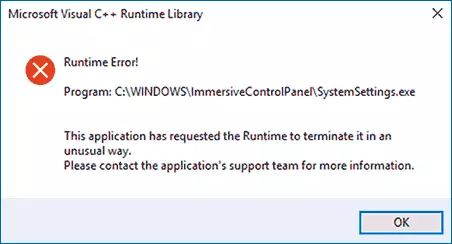
Desafortunadament, no existeix una solució única solució per l'error "Microsoft Visual C ++ Runtime Library", ja que les raons poden ser diferents: Components de sistema danyats o perduts, l'impacte dels serveis i programes de tercers, en alguns casos - en errors el programa més iniciat (especialment si va ser escrit per vostè personalment).
Idioma de programes que no són compatibles amb Unicode i formes de carpetes amb el programa
Aquest mètode de solucions sovint és eficaç per als usuaris amb versions en rus de Windows 10, 8.1 o Windows 7, sempre que l'error de Microsoft Visual C ++ Runtime Library és cridat per algun programa de tercers, i no els components de sistema, com ara explorer.exe o SystemSettings.exe.
Proveu els dos mètodes següents per corregir l'error:
- Si el joc es va posar en marxa o el programa (o el seu instal·lador) està a la carpeta, la ruta d'accés que conté el ciríl·lic (lletres russes), transferir-la a un altre lloc o canviar el nom de la carpeta, proveu d'executar. Per exemple, si el seu nom d'usuari està en rus, i l'arxiu s'inicia des de la carpeta "Descarregar", la ruta completa que estarà a l'abast: \ users \ nom_usuari \ descàrregues \ folder_s_rogram \ i això pot causar un error.
- Anar a l'tauler de control (en el panell de control de Windows 10 es pot obrir mitjançant el panell de cerca) - normes regionals, obriu la pestanya "Avançat" i en el "llenguatge de la No-Programes de Suport Unicode", feu clic a "Canviar idioma de el sistema". Seleccioneu "Anglès (EUA)", aplicar la configuració i reiniciar l'equip, a continuació, comproveu si es resol el problema.
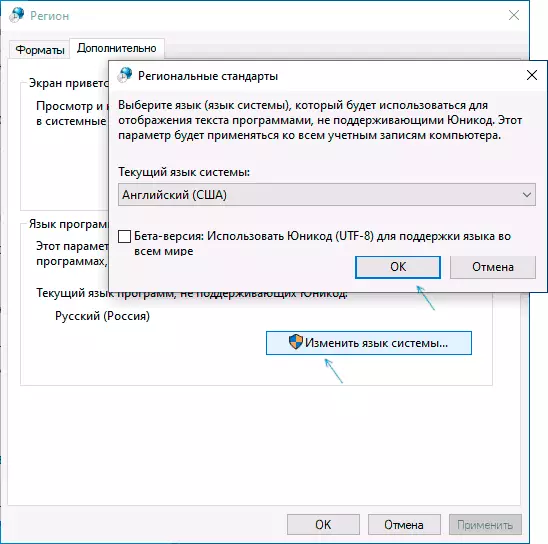
Recordeu que el segon mètode es pot resoldre el problema, però a el mateix temps, fer-ho de manera que el programa o el joc s'executa en Anglès - en general en aquest cas, és suficient per trobar la configuració adequada en el propi programa per tornar el rus llenguatge.
components disseminada de Visual C ++ i .NET Framework
La següent solució possible és intentar tornar a instal·lar Microsoft Visual C ++ Redistributable components, així com un conjunt de .NET Framework 4.8 i versions anteriors.
Hi ha un matís aquí: en general no se sap quin dels nombrosos conjunts de components distribuïts de Microsoft Visual C ++ servit com el problema, i per tant es recomana el següent mètode per reinstal·lar:
- Anar a l'tauler de control - els programes i components i eliminar tots els components de Visual C ++ disponibles redistribuïble (després que part dels programes poden deixar de córrer, però finalment pas que serà fixat).
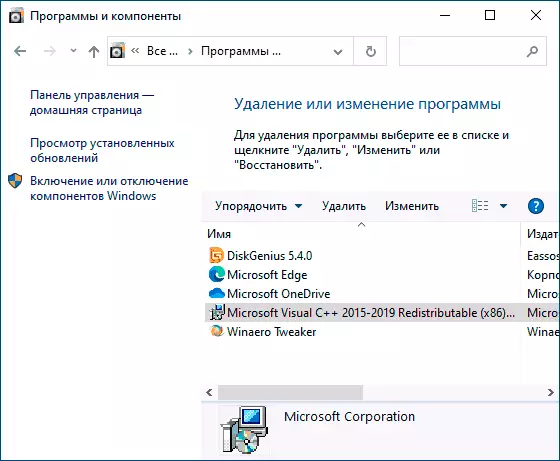
- Utilitzeu una manera no oficial per instal·lar immediatament tots els components de Visual C ++ Redistributable (gairebé) de les instruccions Com descarregar Microsoft Visual C ++ Redistributable components 2008-2019.
- Anar a la pàgina web de Microsoft https://support.microsoft.com/ru-ru/help/2977003/the-tentest-supported-visual-c-downloads i descarregar dos arxius en la secció superior (Visual Studio 2015, 2017 i 2019) - vc_redist.x86.exe i vc_redist.x64.exe (Per a les versions de 32 bits de Windows - només x86), instal·lar-los.
- Per reiniciar un ordinador.
Si els passos especificats no resolen el problema, feu el següent:
- Instal·lar Microsoft .NET Framework versió més recent des del lloc web oficial: https://go.microsoft.com/fwlink/?LinkId=2088631
- Anar a la Panell de control - Programes i Components - Activa i Desactivar Windows Components (element de l'esquerra) i veure si els components de .NET Framework estan habilitats, si no - encendre'ls.
Nota: Si Windows 7, 8 o 8.1 està en el vostre ordinador, també establir la "Actualització per al Medi Ambient d'execució universal en Windows" per la seva versió de sistema operatiu, el lloc web oficial - https://support.microsoft.com/ru-ru/topic / update-A-universal-C-Runtime-A-Windows-C0514201-7FE6-95A3-B0A5-287930F3560C
targetes de vídeo i controladors DirectX
Aquest mètode pot semblar estrany per a l'escenari en qüestió, però el que realment està en funcionament i li permet corregir l'error. Especialment en el cas que tingui dos adaptadors de vídeo (discreta i targetes de vídeo integrats), i que estan preocupats pel controladors només per un d'ells (discreta). Si en l'administrador de dispositius a la secció "Adaptadors de vídeo" que es veu alguna cosa com "adaptador de vídeo de Microsoft Basic", això significa que els controladors no estan instal·lats per a això.- Descarregar i instal·lar controladors per a vídeo integrat. És millor per a la situació en qüestió - des del lloc de fabricant de l'portàtil sota el seu model (el conductor pot ser anomenat "VGA", "Gràfics Intel HD" o d'alguna altra manera, en general no és possible determinar que sigui relativament no és difícil) o el fabricant de fabricant de la placa base de l'ordinador.
- descarregar i instal·lar manualment els controladors de targeta de vídeo discrets d'AMD o Nvidia llocs oficials.
- Per si de cas, instal·lar el conjunt complet de DirectX biblioteques (per defecte en el sistema hi ha només alguns d'ells), això es pot fer usant un instal·lador web des del lloc oficial - https://www.microsoft.com/ru-ru / descarregar / detalls. aspx? DisplayLang = RU & id = 35
Després d'instal lar els controladors DirectX, i reiniciar l'ordinador, comproveu si el problema es va solucionar.
Mètodes de resolució de solucions addicionals
Si el problema no s'ha resolt al moment actual, podeu provar les següents opcions que també poden ajudar a corregir l'error Microsoft Visual C ++ Runtime Library:
- Elimineu els programes instal·lats immediatament abans que aparegui l'error. Segons les ressenyes, el motiu pot ser la major part del programari, entre els exemples: Intel Tecla veritable, programes d'impressores HP, antivirus.
- Utilitzeu els punts de recuperació del sistema si estan disponibles.
- Realitzeu una càrrega neta (no confusa amb la instal·lació). Si un error de càrrega net desapareix, llavors la raó és algun tipus de programes en el servei AutoLoad o Third-Party. Podeu incloure-los amb grups fins que reveli el que provoca exactament un error. Com realitzar una càrrega neta descrita a les instruccions que neteja la càrrega de Windows.
- Comproveu i restaureu la integritat dels fitxers del sistema de Windows.
- Instruccions separades per al mateix error amb la trucada de funció virtual de codi R6025 pura
Una altra opció, per al cas quan l'error provoca un procés de sistema: per crear un nou usuari de Windows (millor si s'utilitzarà el nom del llatí), inicieu la sessió al sistema i comproveu si es desa aquest usuari.
Instrucció de vídeo
Espero que es resolgués el problema. Si aquest és el cas, agrairé el comentari en què us dirà exactament el que va passar en el vostre cas, pot ajudar a altres usuaris que van xocar amb un error.
